
ယနေ့သင်သည်ရုပ်ပုံများကိုအရွယ်အစားပြောင်းလဲခြင်း၊ ဤလုပ်ဆောင်မှုကိုသာလုပ်ဆောင်နိုင်သောအရိုးရှင်းဆုံးဝန်ဆောင်မှုများဖြင့်စတင်ခြင်းနှင့်အဆင့်မြင့်အယ်ဒီတာများနှင့်အဆုံးသတ်ခြင်းအတွက်ကွဲပြားခြားနားသော ၀ န်ဆောင်မှုများစွာကိုတွေ့နိုင်သည်။ သူတို့ထဲကအများစုဟာအချိုးအစားကိုဆက်လက်ထိန်းသိမ်းထားစဉ်ဓာတ်ပုံအရွယ်အစားကိုသာလျှော့ချနိုင်ပြီး၊ ပိုမိုအဆင့်မြင့်တဲ့သူတွေကဒီစစ်ဆင်ရေးကိုမလိုအပ်ဘဲလုပ်ဆောင်နိုင်တယ်။
အွန်လိုင်းဓာတ်ပုံအရွယ်အစားရွေးချယ်မှုများ
ဤပြန်လည်သုံးသပ်မှုတွင် ၀ န်ဆောင်မှုများကိုသူတို့၏စွမ်းရည်ကိုတိုးမြှင့်နိုင်ရန်အတွက်ဖော်ပြလိမ့်မည်။ သူတို့အင်္ဂါရပ်များနှင့်ရင်းနှီးကျွမ်းဝင်ပြီးနောက် third-party application များမသုံးပဲဓာတ်ပုံအရွယ်အစားပြောင်းနိုင်သည်။
နည်းလမ်း 1: Resizepiconline.com
ဤ ၀ န်ဆောင်မှုသည်တင်ပြထားသမျှတွင်အရိုးရှင်းဆုံးဖြစ်ပြီးဓာတ်ပုံများကိုအချိုးကျစွာပြောင်းလဲနိုင်သည်။ ထို့အပြင်သူသည်အပြောင်းအလဲလုပ်နေစဉ်ဖိုင်အမျိုးအစားနှင့်ပုံအရည်အသွေးကိုမည်သို့ပြောင်းလဲရမည်ကိုသူသိသည်။
Resizepiconline.com ကိုသွားပါ
- ပထမ ဦး စွာသင်သည်စာကိုနှိပ်ခြင်းအားဖြင့်သင်၏ဓာတ်ပုံ upload လုပ်ဖို့လိုအပ်ပါတယ် ပုံတင်ပါ.
- ထို့နောက်၎င်းအတွက်အကျယ်ကိုသတ်မှတ်နိုင်သည်၊ အရည်အသွေးကိုရွေးချယ်ကာလိုအပ်လျှင်ပုံစံကိုပြောင်းနိုင်သည်။ ချိန်ညှိချက်များ setting ပြီးနောက်, ကိုကလစ်နှိပ်ပါ အရွယ်အစား.
- ထိုနောက်ပုံကို နှိပ်၍ ကူးယူပါ ဒေါင်းလုပ်.



နည်းလမ်း ၂။ Inettools.net
ဤ ၀ န်ဆောင်မှုသည်ဓါတ်ပုံများကိုမတရားသဖြင့်ပြောင်းလဲနိုင်သည်။ ရုပ်ပုံကိုအကျယ် (သို့) အမြင့်ကိုလျှော့ချပြီးချဲ့နိုင်တယ်။ ထို့အပြင်၊ သက်ဝင်လှုပ်ရှားသည့် GIF ရုပ်ပုံများကိုလုပ်ဆောင်နိုင်သည်။
Inettools.net ၀ န်ဆောင်မှုကိုသွားပါ
- ပထမ ဦး ဆုံးသင်သည် button ကို အသုံးပြု၍ ဓာတ်ပုံကို upload လုပ်ရန်လိုအပ်သည် ရွေးချယ်ပါ.
- ပြီးရင် slider ကိုသုံးပြီးလိုအပ်တဲ့ parameters တွေကိုသတ်မှတ်ပါမယ်။ ဒါမှမဟုတ်နံပါတ်တွေကိုကိုယ်တိုင်ရိုက်ထည့်ပါ။ ခလုတ်ကိုနှိပ်ပါ အရွယ်အစား.
- အချိုးအစားမမျှမျှတတအရွယ်အစားအရွယ်အစားပြောင်းလဲရန်သင့်လျော်သော tab သို့သွားပြီးလိုအပ်သော parameters များကိုထားပါ။
- ထို့နောက် button ကို အသုံးပြု၍ လုပ်ငန်းများ၌ပုံကိုကွန်ပျူတာထဲသို့သိမ်းပါ ဒေါင်းလုပ်.




နည်းလမ်း 3: Iloveimg.com
ဤ ၀ န်ဆောင်မှုသည်ဓာတ်ပုံ၏အကျယ်နှင့်အမြင့်ကိုပြောင်းလဲနိုင်သကဲ့သို့ဖိုင်များစွာကိုလည်းတစ်ပြိုင်တည်းလုပ်ဆောင်နိုင်သည်။
Iloveimg.com သို့သွားပါ
- ဖိုင်တစ်ခုကိုကူးယူရန်၊ ပေါ်တွင်နှိပ်ပါပုံများကိုရွေးပါ။ ဓါတ်ပုံများကို Google Drive (သို့) Dropbox cloud ဝန်ဆောင်မှုများမှ၎င်းတို့ icon နှင့်ခလုတ်ကိုရွေးခြင်းဖြင့်တိုက်ရိုက်တင်ပို့နိုင်သည်။
- လိုအပ်သော parameters များကို pixels (သို့) ရာခိုင်နှုန်းဖြင့်သတ်မှတ်ပြီးနှိပ်ပါ ပုံအရွယ်အစားပြောင်းပါ.
- ကိုနှိပ်ပါ "ချုံ့ထားသောရုပ်ပုံများကိုသိမ်းဆည်းပါ".



နည်းလမ်း ၄ - Aviary Photo Editor
ဒီဝဘ်အပလီကေးရှင်းဟာ Adobe ထုတ်ကုန်တစ်ခုဖြစ်ပြီးအွန်လိုင်းပေါ်မှာရုပ်ပုံများတည်းဖြတ်ခြင်းအတွက်စွမ်းဆောင်ချက်များစွာရှိသည်။ သူတို့တွင်ဓာတ်ပုံအရွယ်အစားပြောင်းလဲမှုလည်းရှိသည်။
- link ကိုနှိပ်ပြီးနောက်၊ "သင်၏ဓာတ်ပုံကိုတည်းဖြတ်ပါ".
- ဖိုင်ကို download လုပ်ပြီးနောက်အရွယ်အစားပြောင်းရန် tab ကို၎င်း၏အိုင်ကွန်ကိုနှိပ်ခြင်းဖြင့်ဖွင့်ပါ။
- ပြီးဆုံးပါကကလစ်နှိပ်ပါ "Apply".
- ပြီးလျှင်ခလုတ်ကိုနှိပ်ပါ "သိမ်းပါ" ရလဒ်ကိုကယ်တင်ရန်။
- ၀ င်းဒိုးအသစ်တွင်တည်းဖြတ်ထားသောပုံကိုစတင် download ပြုလုပ်ရန် download icon ကိုနှိပ်ပါ။

အယ်ဒီတာသည်ဓာတ်ပုံတင်ရန်အတွက်ရွေးချယ်စရာများစွာကိုပေးလိမ့်မည်။ ပထမတစ်ခုမှာပုံမှန်ကွန်ပျူတာတစ်ခုမှပုံတစ်ပုံကိုဖွင့်ခြင်းပါ ၀ င်သည်။ အောက်ခြေနှစ်ခုသည် Creative Cloud မှကင်မရာမှပုံကိုဒေါင်းလုပ်လုပ်ရန်ဖြစ်သည်။


အယ်ဒီတာမှအလိုအလျောက်ချိန်ညှိမည့် width နှင့် height parameters အသစ်များကိုမိတ်ဆက်ပေးပါမည်။ အကယ်၍ သင်သည်အရွယ်အစားကိုအရွယ်အစားအားမတရားသတ်မှတ်ထားရန်လိုအပ်ပါက၊ အလယ်ရှိရဲတိုက်၏ပုံပါသောအိုင်ကွန်ကိုနှိပ်ခြင်းဖြင့်အလိုအလျောက်ချိန်ညှိခြင်းကိုပိတ်ပါ။

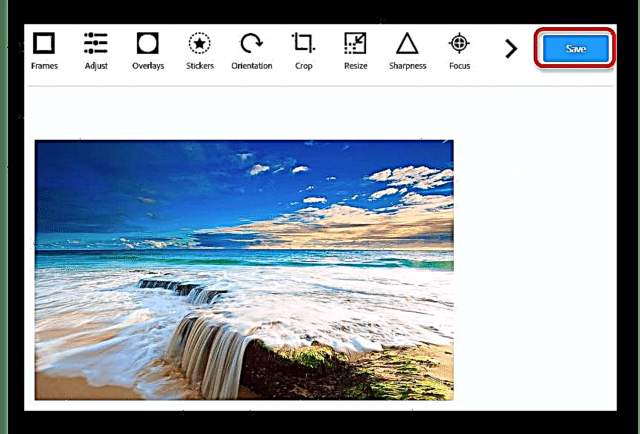

နည်းလမ်း ၅။ Avatan အယ်ဒီတာ
ဤ ၀ န်ဆောင်မှုတွင်လုပ်ဆောင်ချက်များစွာရှိပြီးဓာတ်ပုံများကိုအရွယ်အစားပြောင်းလဲနိုင်သည်။
- ဝန်ဆောင်မှုစာမျက်နှာပေါ်တွင်ခလုတ်ကိုနှိပ်ပါ တည်းဖြတ်ပါနှင့် download လုပ်နည်းကိုရွေးချယ်ပါ။ သငျသညျလူမှုရေးသုံး options များသုံးနိုင်သည်။ Vkontakte နှင့် Facebook ကွန်ယက်များ၊ PC မှဓာတ်ပုံများ။
- ပစ္စည်းကိုသုံးပါ အရွယ်အစား ဝဘ်အပလီကေးရှင်းမီနူးနှင့်လိုအပ်သော parameters များကိုထားကြ၏။
- ကိုနှိပ်ပါ သိမ်းဆည်းပါ.
- ထို့နောက်ပုံချိန်ညှိချက်များပေါ်လာလိမ့်မည်။ သင်လိုအပ်သည့်ဓာတ်ပုံ၏ format နှင့်အရည်အသွေးကိုသတ်မှတ်ပါ။ ကိုနှိပ်ပါ သိမ်းဆည်းပါ ထပ်ခါတလဲလဲ




ထပ်မံကြည့်ရှုပါ - ဓာတ်ပုံအရွယ်အစားပြောင်းလဲနည်း
ဒီမှာပုံတွေကိုအရွယ်အစားပြောင်းခြင်းအတွက်အကျော်ကြားဆုံး ၀ န်ဆောင်မှုတွေရှိတယ်။ သငျသညျအရိုးရှင်းဆုံးမြားကိုသုံးနိုင်သည်သို့မဟုတ်အပြည့်အဝအလုပ်လုပ်တဲ့အယ်ဒီတာကြိုးစားနိုင်ပါတယ်။ ရွေးချယ်မှုသည်သင်လုပ်ဆောင်ရန်လိုအပ်သည့်သတ်သတ်မှတ်မှတ်လုပ်ဆောင်မှုနှင့်အွန်လိုင်း ၀ န်ဆောင်မှုအဆင်ပြေမှုပေါ်တွင်မူတည်သည်။











